- ubuntu12.04环境下使用kvm ioctl接口实现最简单的虚拟机
- Ubuntu 通过无线网络安装Ubuntu Server启动系统后连接无线网络的方法
- 在Ubuntu上搭建网桥的方法
- ubuntu 虚拟机上网方式及相关配置详解
CFSDN坚持开源创造价值,我们致力于搭建一个资源共享平台,让每一个IT人在这里找到属于你的精彩世界.
这篇CFSDN的博客文章taskhost.exe是什么进程? taskhost.exe占用cpu的解决办法由作者收集整理,如果你对这篇文章有兴趣,记得点赞哟.
taskhost.exe进程是Windows7自带的一个进程,是负责Windows7运行计划的,简单的来说也可以称作计划任务程序,这个程序也是Windows7的新特色,通过此程序可以定时设置系统中的相关操作,让操作系统到时间就执行您所设置的相关操作非常方便,如果关闭此进程计划的定时任务就会失效。但是有时候 taskhost.exe进程能够占到一半的cpu使用量,这时我们就需要将其关闭.
1、 taskhost.exe存放的路径为X:\Windows\System32目录下,此进程属于正常的系统进程.如发现taskhost.exe不在X:\Windows\System32目录下则一定是病毒或木马程序.( X代表系统安装磁盘) 。
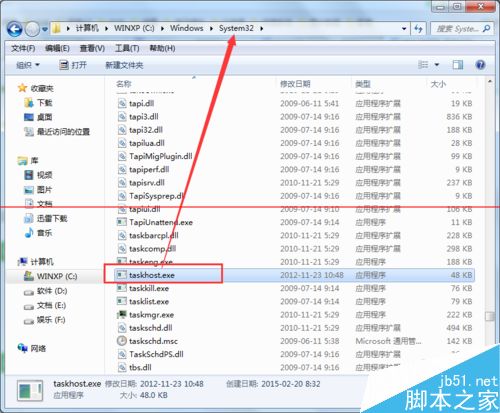
2、接下来小编为大家介绍如何在windows环境下关闭该进程。首先点击开始,在搜索框中输入:taskschd.msc,然后双击打开该程序.
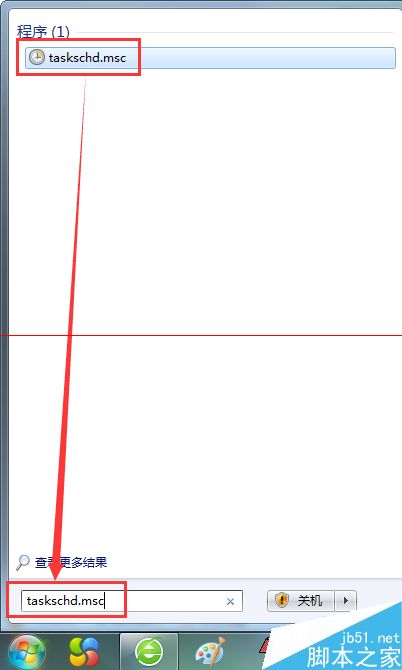
3、接着会弹出【任务计划程序】对话框,在对话框中双击【任务计划程序库】,接着在【任务程序计划库】下方双击【Microsoft】,然后双击【widows】 。
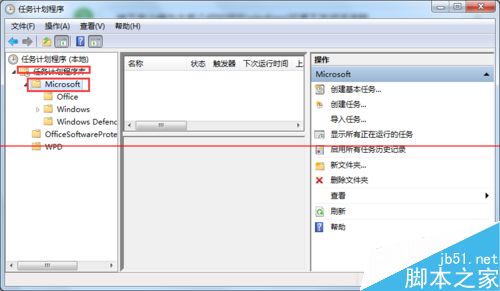
4、接着双击在【widows】下方出现的【RAC】文件夹,此时在对话框中间会出现一个叫RACTask的.
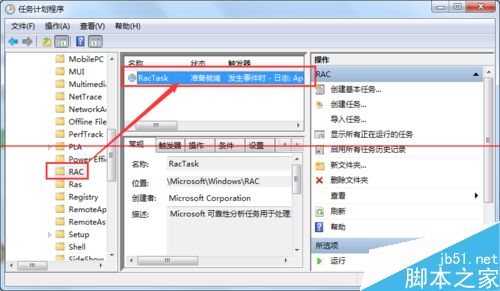
5、接着双击【RacTask】,此时系统会出现弹出一个【RacTask属性】对话框,在对话框中点击【触发器】.
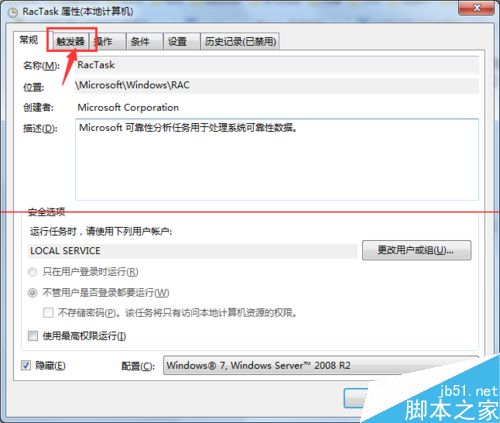
6、在【触发器】界面下方将(无限期地每隔一小时重启)选中,然后点击【删除】,如图所示.
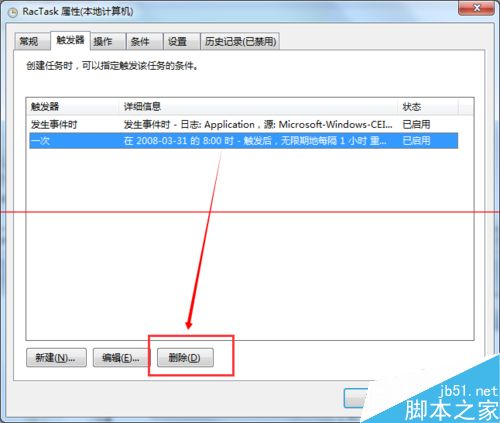
7、删除成功后点击【确定】即可,然后你会发现此时你的内存不会动不动就飙升到百分之八九十了.
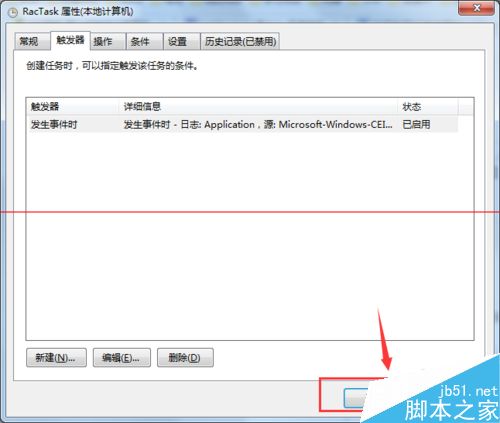
最后此篇关于taskhost.exe是什么进程? taskhost.exe占用cpu的解决办法的文章就讲到这里了,如果你想了解更多关于taskhost.exe是什么进程? taskhost.exe占用cpu的解决办法的内容请搜索CFSDN的文章或继续浏览相关文章,希望大家以后支持我的博客! 。
我正在努力处理不同的 R 可执行文件。在批处理文件中运行命令行时,R.exe(带或不带 CMD BATCH 选项)、Rcmd.exe、Rscript.exe 和 Rterm.exe 有什么区别? 两者
这个问题是我之前问题的一个答案的扩展:how to save user registration in the exe... (C#) . 这个想法本身对我来说仍然很新,但它似乎是合理的。我第一次尝试
关闭。这个问题是off-topic .它目前不接受答案。 想改进这个问题吗? Update the question所以它是on-topic用于堆栈溢出。 关闭 12 年前。 Improve thi
我正在使用 React VR 制作一个 WebVR 应用程序。我将使用 Oculus Rift 和 HTC-Vive 测试该应用程序。我正在使用浏览器 Firefox Nightly 来访问 WebV
当我从 A.exe(位于 c:/my_software/FOLDER_A/A.exe)运行 B.exe(位于 c:/my_software/FOLDER_B/B.exe)时,两者均使用 cx_Free
我有一个以前的程序员留下的exe(GUI),它是在cpp中完成的,但是我需要禁用程序中的一些键盘键,因为当它们被意外击中时,这是不可取的。我正在使用 Windows。 我能否编写一个程序来在 Wind
这不是以下 SO 问题的重复: How do I tell if a win32 application uses the .NET runtime . 如果给定的 exe 文件是 .net exe
我刚刚安装了 ActivePython 3.6 的 64 位版本,发现它包含三个可执行文件,它们报告相同的版本信息,大小相同,但不完全相同,即peer fc.exe。我有 python.exe pyt
很难说出这里要问什么。这个问题模棱两可、含糊不清、不完整、过于宽泛或夸夸其谈,无法以目前的形式得到合理的回答。如需帮助澄清此问题以便重新打开,visit the help center . 关闭 9
有哪些方法可以保护exe文件免遭逆向工程。有很多打包工具可以打包exe文件。这种方法在http://c-madeeasy.blogspot.com/2011/07/protecting-your-c-
仅当应用“X”(Inspect.exe | Narrator.exe | Magnify.exe)正在运行时,我才能在 Windows 应用程序中获取一些 IUIAutomationElements。
我正在编写一个创建 Windows 服务的程序。所以我需要两个 .exe 文件——一个用于程序,创建服务,另一个用于服务本身。但是我想将这两个文件合二为一。我有以下想法 - 打开 .exe 文件,我想
我有一个 UWP 应用,我需要从 users %appdata% 文件夹中启动一个 .Exe 文件。 我不知道如何找到 %appdata% 或如何启动 Exe 文件。 我已经查看了所有解决方案,但没有
我最近安装了 Visual Studio 2017,MSBuild.exe 不是应该自带的吗? bash 脚本之一正在调用它,但找不到任何东西。 这是 build.bat 产生错误的部分(您可以看到整
我正在我自己的代码中尝试来自 Mad-collections(用于在 exe 中添加/删除或更新资源的单元)中 Madres 单元的不同功能。这适用于小型资源(小于 50 MB),但对于较大的资源(大
什么是PreEmptive Protection Dotfuscator exe文件的Map.Xml和Dotfuscator1.Xml文件。我应该出于某种原因保留它们,还是项目 exe 文件组装需要它
我最近接手了一个项目,我不确定最后一个人是如何调试这个的......我有两个可执行文件,一个最终运行另一个。我将它们称为 exe1 和 exe2。这些是用 C# 创建的,我使用 Visual Stud
如何从 REBOL 脚本创建 Windows 可执行文件 (.exe)?有任何说明或视频吗? 最佳答案 使用 Rebol 2 最简单的方法是使用 SDK - 尽管这需要花钱购买许可证。该方法称为封装。
我正在尝试打开下载的 .exe 文件,但它在打开后立即关闭。有什么可能的方法可以让我打开它更长的时间来阅读内容。 最佳答案 它可能是一个控制台应用程序而不是一个 GUI 应用程序。使用命令提示符运行
我想运行一个位于以下目录中的应用程序: C:\LCR 12\stu.exe 使用 AutoIt,运行上述 stu.exe 文件的代码是什么? 最佳答案 像这样: Run("C:\LCR 12\stu.

我是一名优秀的程序员,十分优秀!